本教程适用版本:WPS 365 点击免费使用
我们在利用Excel表格进行日常办公时,经常需要制作各种各样的表格,当我们打印的时候不想要打印指定内容,只想打印除特定区域以外的内容时,该如何操作呢,今天我们就来教大家这个小技巧,一起来学习一下吧。
 打印Excel表格除特定区域之外的内容
首先,我们看到如下表格,想要打印除黄色区域之外的区域。
打印Excel表格除特定区域之外的内容
首先,我们看到如下表格,想要打印除黄色区域之外的区域。
 >>免费升级到企业版,赠超大存储空间
选中第11行和第12行的表格数据,单击右键选择隐藏。
>>免费升级到企业版,赠超大存储空间
选中第11行和第12行的表格数据,单击右键选择隐藏。
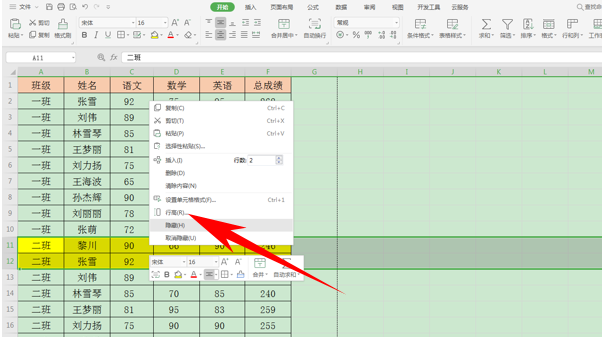 >>免费升级到企业版,赠超大存储空间
单击隐藏后,我们看到数据就已经隐藏完毕了,这时候我们可以单击打印预览。
>>免费升级到企业版,赠超大存储空间
单击隐藏后,我们看到数据就已经隐藏完毕了,这时候我们可以单击打印预览。
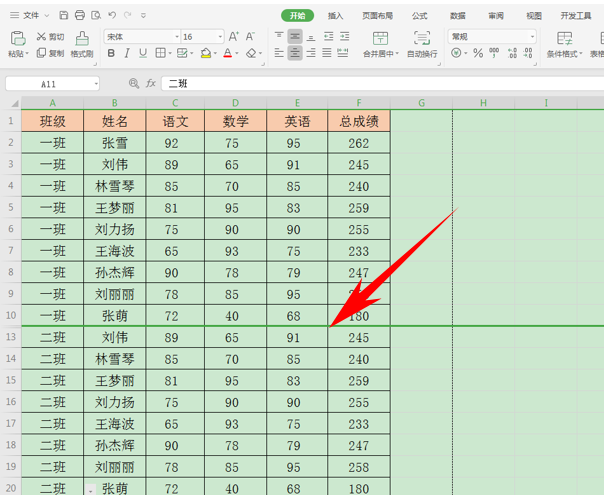 单击打印预览后,我们看到特定区域的内容就不见了,如下图所示。
单击打印预览后,我们看到特定区域的内容就不见了,如下图所示。
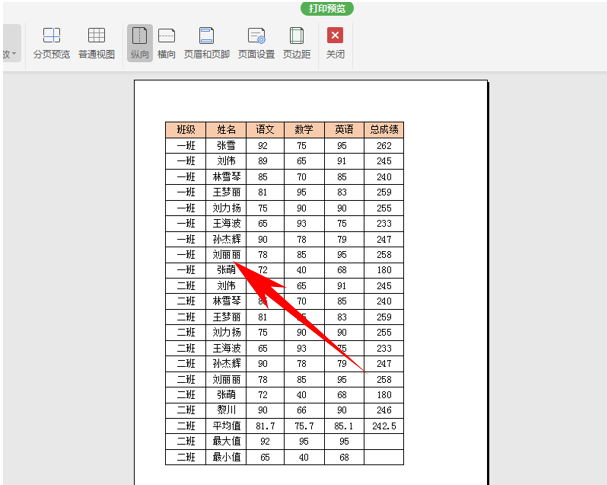 >>免费升级到企业版,赠超大存储空间
那么,在Excel表格当中,打印除特定区域之外的内容的方法,是不是非常简单呢,你学会了吗?
>>免费升级到企业版,赠超大存储空间
那么,在Excel表格当中,打印除特定区域之外的内容的方法,是不是非常简单呢,你学会了吗?

